再见甜蜜卡罗尔免安装绿色版
14.8G · 2025-12-21
确保通过XAMPP控制面板启动Apache和MySQL模块。
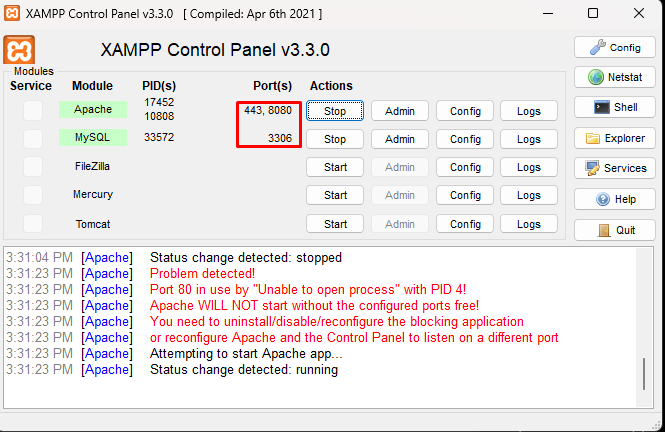
将WordPress提取到G:wordpress。
前往 http://*lo*calho*st/phpmyadmin 在你的浏览器中。
点击“数据库”,创建一个新的数据库(例如,wordpress_db)。
确保您的用户账户对G:wordpress有读/写权限。
a. 编辑 httpd-vhosts.conf:
打开C:xamppapacheconfextrahttpd-vhosts.conf用文本编辑器打开(以管理员身份运行)。
在末尾添加一个像这样的块:
<VirtualHost *:80> ServerName gamestore-dev.local ServerAlias gamestore-dev.local DocumentRoot "G:/wordpress" <Directory "G:/wordpress"> Options +Indexes +Includes +FollowSymLinks +MultiViews AllowOverride All Require all granted </Directory> ErrorLog "logs/dummy-host2.example.com-error.log" CustomLog "logs/dummy-host2.example.com-access.log" common </VirtualHost>
将mywordpress.local替换为您的期望本地域名。
b. 确保mod_vhost和mod_rewrite已启用
在 C:xamppapacheconfhttpd.conf中,确保这些行没有被注释(没有 #):
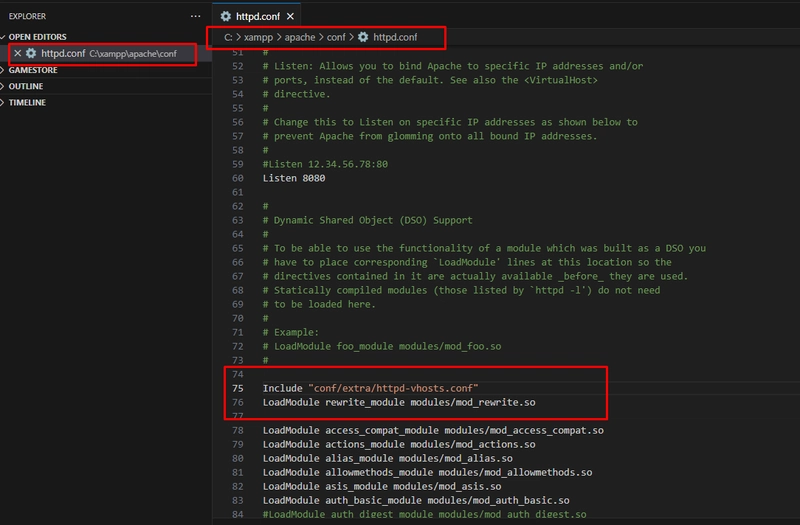
Include "conf/extra/httpd-vhosts.conf" LoadModule rewrite_module modules/mod_rewrite.so
以管理员身份打开记事本。
文件 > 打开:C:WindowsSystem32driversetchosts
在最后添加这一行:

127.0.0.1 mywordpress.local
在XAMPP控制面板中,停止并启动Apache。
访问 http://my*wo*rdpres*s.local 在你的浏览器中。
运行安装向导。
输入你的数据库信息: > - 数据库名称: wordpress_db > - 用户名: root > - 密码: (除非你设置了一个,否则留空)
你应该看到WordPress设置页面来自G:wordpress.
像往常一样登录您的WordPress网站。
提示:
对于多个项目,只需复制该块并使用不同的文件夹和域名。